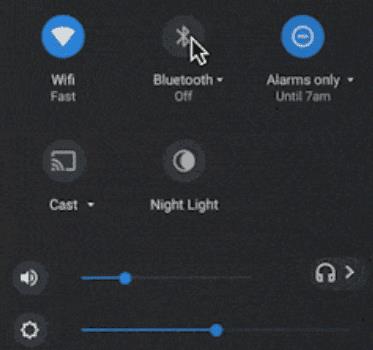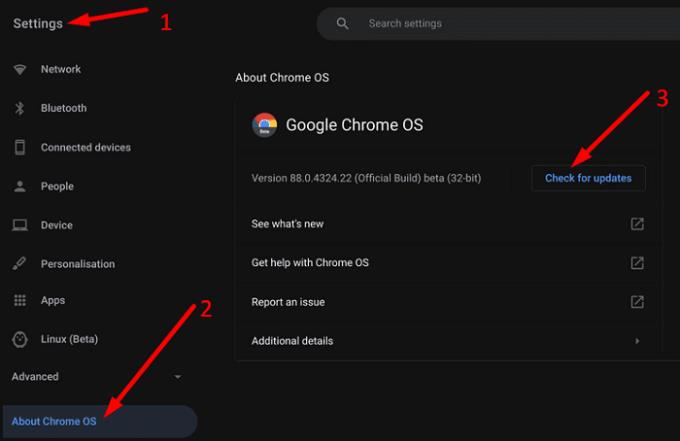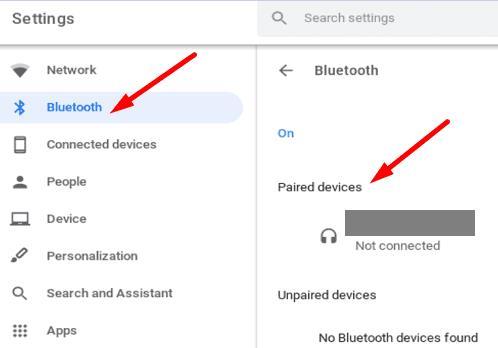Lidhja e pajisjeve tuaja Bluetooth me Chromebook mund të mos funksionojë gjithmonë. Në fakt, ky është një nga problemet më të zakonshme të raportuara nga përdoruesit. Kur përpiqeni të çiftoni pajisjet, një mesazh gabimi shfaqet në ekran duke thënë se "lidhja me Bluetooth dështoi". Për të zgjidhur problemin, përdorni zgjidhjet e zgjidhjes së problemeve të listuara më poshtë.
Pse Chromebook im nuk do të lidhet me një pajisje Bluetooth?
Çaktivizoni Bluetooth-in dhe rinisni Chromebook-in tuaj
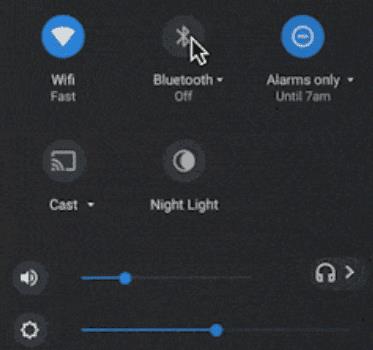
Klikoni në ikonën Koha dhe çaktivizoni opsionin Bluetooth . Fikni gjithashtu pajisjet tuaja Bluetooth. Më pas rinisni laptopin tuaj ChromeOS dhe kontrolloni nëse ai lidhet me pajisjet tuaja Bluetooth tani. Shumë përdorues konfirmuan se e zgjidhën problemin pas rinisjes së kompjuterave të tyre.
Përditëso Chromebook-in tënd
Nuk është e pazakontë që përdoruesit e Chromebook të përjetojnë defekte të ndryshme kur ekzekutojnë versionet e vjetëruara të ChromeOS. Klikoni në treguesin Koha dhe shkoni te Cilësimet . Më pas, zgjidhni Rreth ChromeOS dhe shtypni opsionin Kontrollo për përditësime . Instaloni versionin e ChromeOS, rinisni laptopin tuaj dhe kontrolloni nëse mund të çiftoni aksesorët tuaj Bluetooth me Chromebook-un tuaj.
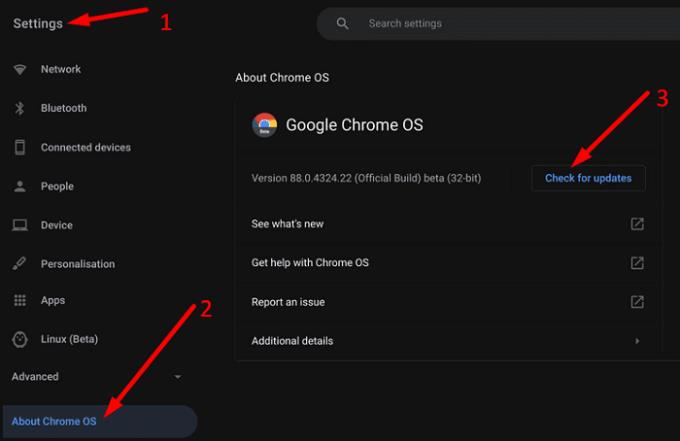
Kontrolloni pajisjen tuaj Bluetooth
Sigurohuni që pajisjet tuaja Bluetooth të jenë plotësisht të karikuara dhe afrojini ato më pranë Chromebook tuaj. Për më tepër, nëse i keni lidhur pajisjet tuaja Bluetooth me pajisje të tjera, sigurohuni që t'i shkëputni ato, përndryshe mund të mos jeni në gjendje t'i çiftoni me Chromebook-un tuaj.
Më pas, shkoni te cilësimet e Chromebook dhe hiqni pajisjen problematike Bluetooth nga lista juaj e pajisjeve të çiftuara. Rinisni përsëri laptopin dhe kontrolloni nëse mund t'i çiftoni pajisjet tuaja tani.
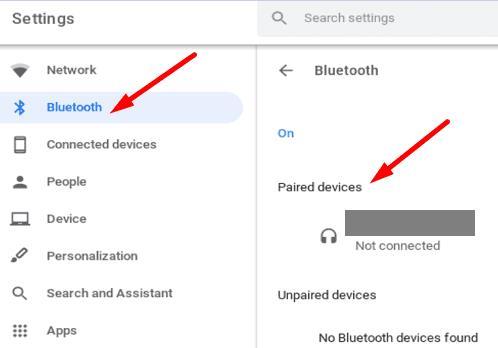
konkluzioni
Nëse nuk mund t'i çiftoni pajisjet tuaja Bluetooth me Chromebook, çaktivizoni opsionin Bluetooth dhe rinisni laptopin. Për më tepër, sigurohuni që pajisja problematike Bluetooth të jetë plotësisht e ngarkuar dhe hiqeni atë nga lista juaj e pajisjeve të çiftuara. Mos harroni të kontrolloni për përditësime dhe të instaloni versionin më të fundit të ChromeOS në kompjuterin tuaj. A të ndihmuan këto zgjidhje të rregullosh problemet e Bluetooth-it në Chromebook? Na tregoni në komentet më poshtë.